Samsung Dex не работает после разблокировки: как исправить
В этом руководстве мы покажем вам, как решить проблему, из-за которой Samsung Dex не работает после разблокировки. Эта программная функция от южнокорейского гиганта позволяет превратить ваш смартфон в настольный компьютер, подключив клавиатуру, мышь и монитор.
Однако он доступен только на некоторых устройствах Galaxy высокого класса, и для его правильной работы требуется несколько наборов системных приложений. Напротив, нельзя отрицать тот факт, что OneUI с каждым днем раздувается все большим количеством предустановленных приложений. К счастью, вы можете удалить большинство этих приложений вручную с помощью команд оболочки ADB или с помощью такого инструмента, как ADB App Control.
Однако всегда следует проявлять осторожность при удалении определенных приложений с вашего устройства, поскольку они могут оказать негативное влияние на определенную функцию или даже на общее функционирование устройства. Одним из таких примеров является то, что Samsung Dex не работает должным образом или зависает в цикле загрузки после того, как пользователи выполнили разблокировку. Если вы тоже в одной лодке, то это руководство вас выручит. Следуйте за исправлением.
Исправить загрузочную петлю Samsung Dex после разблокировки
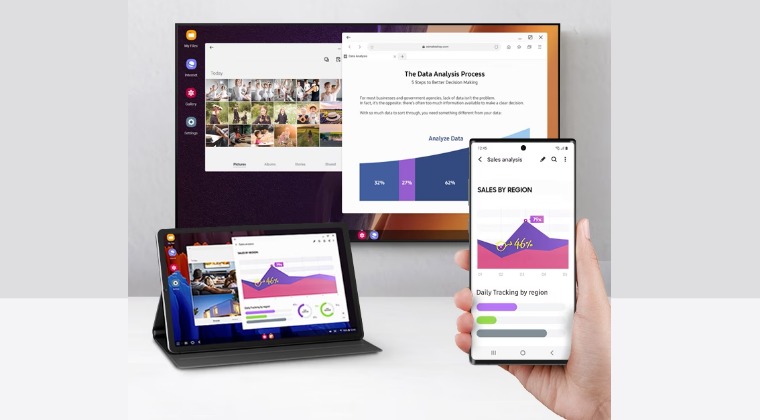
Программы для Windows, мобильные приложения, игры - ВСЁ БЕСПЛАТНО, в нашем закрытом телеграмм канале - Подписывайтесь:)
Чтобы устранить эту проблему, все, что вам нужно сделать, это просто повторно включить указанные ниже приложения (мы напрямую указали имя пакета приложения, чтобы облегчить вашу работу). Обратите внимание, что первое приложение com.sec.android.inputmethod — это клавиатура Samsung, которую необходимо включить любой ценой, даже если вы ее не используете (если она у вас не включена или не установлена, использование Dex может привести к бутлуп). Поэтому мы включили это приложение в список повторного включения и переустановки ниже.
- Загрузите и извлеките инструменты платформы Android SDK на свой компьютер.
- Затем включите отладку по USB на вашем устройстве и подключите его к ПК.
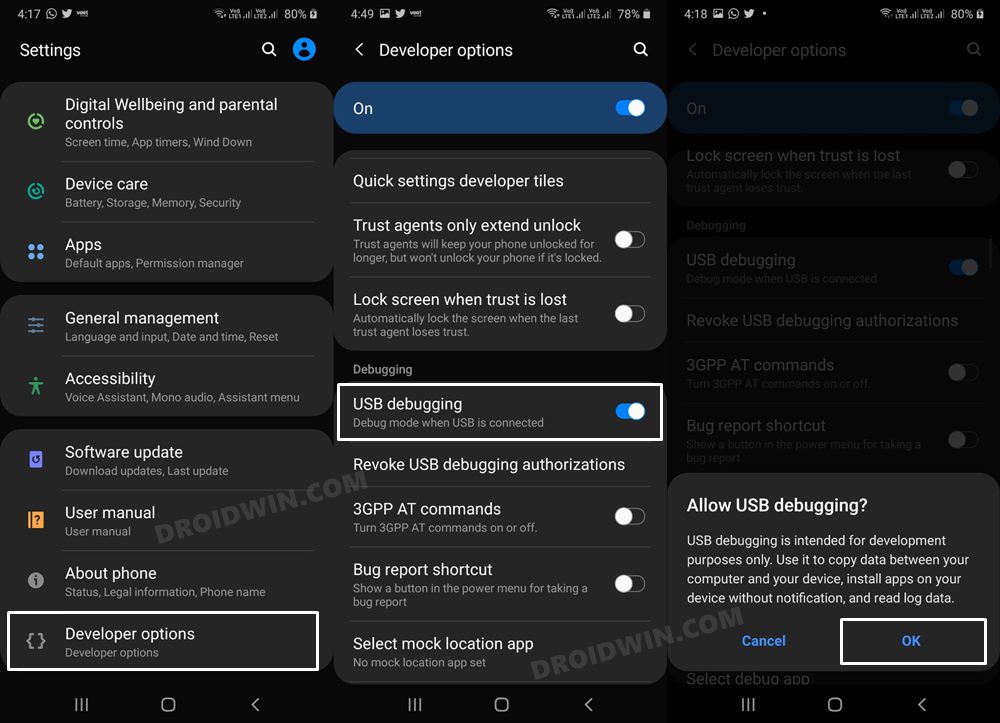
- Теперь введите cmd в адресной строке папки «Инструменты платформы» и нажмите Enter.
- Это запустит командную строку. Итак, введите следующую команду: adbshell
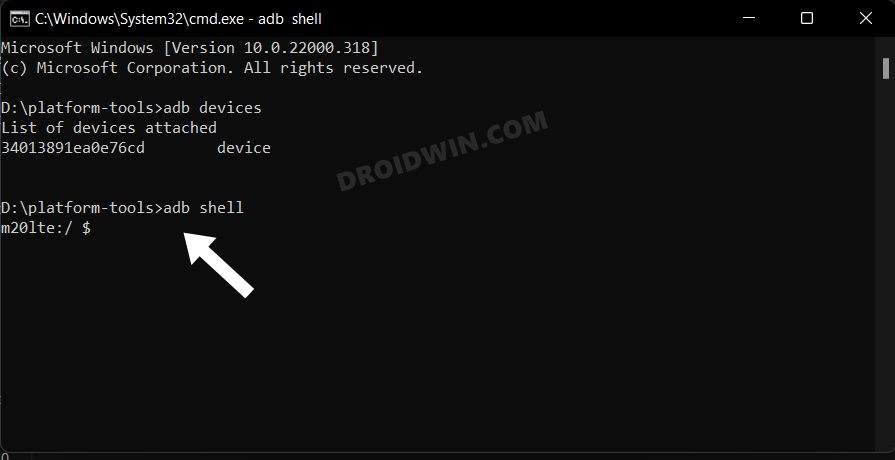
- Теперь введите следующие пять команд, чтобы повторно включить отключенные приложения: pm включить –user 0 com.sec.android.inputmethod pm включить –user 0 com.sec.android.desktopmode.uiservice pm включить –user 0 com .sec.android.app.desktoplauncher pm Enable –user 0 com.samsung.desktopsystemui pm Enable –user 0 com.samsung.android.knox.containerdesktop
- Или введите следующие пять команд для переустановки приложений: cmd package install-existing com.sec.android.inputmethod cmd package install-existing com.sec.android.desktopmode.uiservice cmd package install-existing com.sec.android.app .desktoplauncher Пакет cmd, существующий при установке com.samsung.desktopsystemui Пакет cmd, существующий при установке com.samsung.android.knox.containerdesktop
Вот и все. Это должно решить проблему, из-за которой Samsung Dex не работал после разблокировки. Если у вас есть какие-либо вопросы относительно вышеупомянутых шагов, сообщите нам об этом в комментариях. Мы свяжемся с вами с решением в ближайшее время. (Изображения предоставлены: Samsung)






